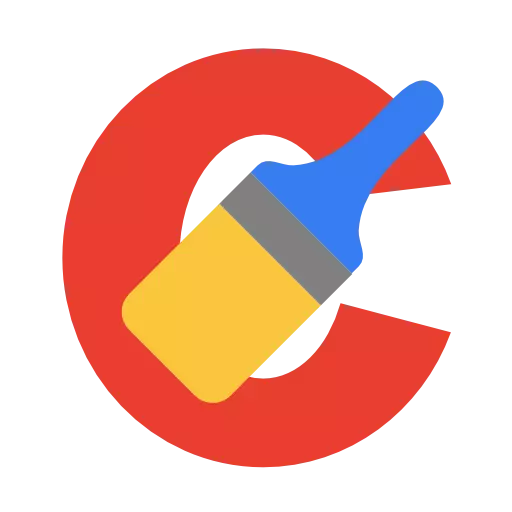
CCleaner เป็นโปรแกรมยอดนิยมที่มีภารกิจหลักคือการทำความสะอาดคอมพิวเตอร์จากขยะสะสม ด้านล่างเราจะค่อยๆพิจารณาว่าคอมพิวเตอร์ทำความสะอาดจากขยะในโปรแกรมนี้อย่างไร
น่าเสียดายที่การทำงานของคอมพิวเตอร์ที่ใช้งาน Windows จะลดลงตามความจริงที่ว่าเมื่อเวลาผ่านไปคอมพิวเตอร์เริ่มช้าลงอย่างจริงจังจากการปรากฏตัวของขยะจำนวนมากการสะสมซึ่งหลีกเลี่ยงไม่ได้ ขยะที่คล้ายกันจะปรากฏเป็นผลมาจากการติดตั้งและลบโปรแกรมการสะสมของโปรแกรมข้อมูลชั่วคราว ฯลฯ หากอย่างน้อยทำความสะอาดขยะโดยใช้เครื่องมือโปรแกรม CCleaner คุณสามารถรักษาประสิทธิภาพสูงสุดของคอมพิวเตอร์ของคุณ
วิธีทำความสะอาดคอมพิวเตอร์จากขยะด้วย CCleaner?
ขั้นตอนที่ 1: ทำความสะอาดขยะสะสม
ก่อนอื่นคุณต้องสแกนระบบสำหรับการปรากฏตัวของขยะที่สะสมตามโปรแกรมมาตรฐานและบุคคลที่สามที่ติดตั้งบนคอมพิวเตอร์ เมื่อต้องการทำเช่นนี้ให้เรียกใช้หน้าต่างโปรแกรม CCleaner ให้ไปที่บานหน้าต่างด้านซ้ายของแท็บ"การทำความสะอาด"และในพื้นที่ด้านล่างขวาของหน้าต่างให้คลิกที่ปุ่ม"การวิเคราะห์".

โปรแกรมจะเริ่มกระบวนการสแกนที่จะใช้เวลาสักครู่ โปรดทราบว่าในช่วงเวลาของการวิเคราะห์เบราว์เซอร์ทั้งหมดในคอมพิวเตอร์จะต้องปิด หากคุณไม่มีความสามารถในการปิดเบราว์เซอร์หรือคุณไม่ต้องการให้ CCleaner ลบถังขยะออกจากรายการให้บันทึกล่วงหน้าจากรายการโปรแกรมในพื้นที่ด้านซ้ายของหน้าต่างหรือตอบคำถามให้ปิดเบราว์เซอร์ หรือไม่.

ทันทีที่การวิเคราะห์เสร็จสมบูรณ์คุณสามารถเริ่มลบขยะได้โดยคลิกที่ปุ่มที่มุมล่างขวา"การทำความสะอาด".

หลังจากนั้นครู่หนึ่งขั้นตอนแรกของการทำความสะอาดคอมพิวเตอร์จากขยะสามารถถือว่าสมบูรณ์ดังนั้นจึงไปสู่ขั้นตอนที่สองอย่างใจเย็น
ขั้นตอนที่ 2: การทำความสะอาดรีจิสทรี
มีความจำเป็นต้องให้ความสนใจกับทั้งรีจิสทรีของระบบเนื่องจากขยะสะสมอยู่ในลักษณะเดียวกันซึ่งเมื่อเวลาผ่านไปส่งผลต่อเสถียรภาพและประสิทธิภาพของคอมพิวเตอร์ เมื่อต้องการทำเช่นนี้ไปที่แท็บไปยังแท็บ"รีจิสทรี" , และในพื้นที่ด้านล่างกลางคลิกที่ปุ่ม"ค้นหาปัญหา".

กระบวนการสแกนรีจิสทรีจะเปิดตัวผลลัพธ์ซึ่งจะเป็นการตรวจจับปัญหาที่เพียงพอ คุณเพียงแค่ต้องลบออกโดยกดปุ่ม"ถูกต้อง"ที่มุมล่างขวาของหน้าจอ
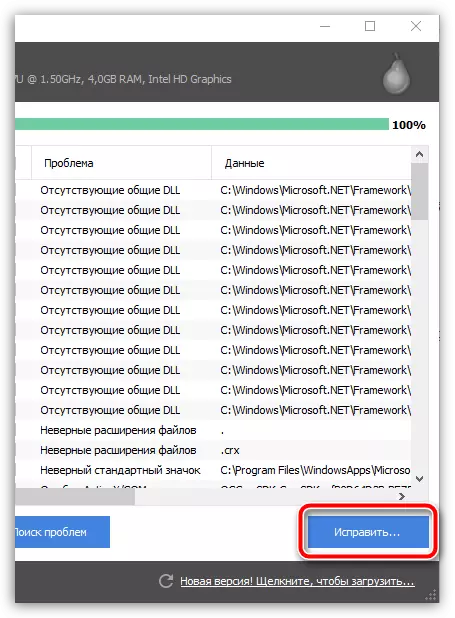
ระบบจะแจ้งการสำรองข้อมูลของรีจิสทรี ด้วยข้อเสนอนี้ให้แน่ใจว่าได้เห็นด้วยเนื่องจากหากการแก้ไขข้อผิดพลาดจะนำไปสู่การทำงานที่ไม่ถูกต้องของคอมพิวเตอร์คุณสามารถคืนค่าเวอร์ชันเก่าของรีจิสทรี

หากต้องการดำเนินการแก้ไขปัญหารีจิสทรีให้คลิกที่ปุ่ม"แก้ไขเครื่องหมาย".

ขั้นตอนที่ 3: การลบโปรแกรม
คุณสมบัติของ CCleaner คือความจริงที่ว่าเครื่องมือนี้ช่วยให้คุณสามารถลบคอมพิวเตอร์เป็นโปรแกรมของบุคคลที่สามและซอฟต์แวร์มาตรฐานได้สำเร็จ หากต้องการดำเนินการโปรแกรมในคอมพิวเตอร์ของคุณคุณจะต้องไปที่แท็บไปยังแท็บ"บริการ"และสิทธิในการเปิดส่วน"การลบโปรแกรม".

วิเคราะห์รายการโปรแกรมอย่างรอบคอบและตัดสินใจเกี่ยวกับสิ่งที่คุณไม่ต้องการอีกต่อไป ในการลบโปรแกรมให้ไฮไลต์ด้วยคลิกเดียวแล้วคลิกขวาที่ปุ่ม"ถอนการติดตั้ง" . ในทำนองเดียวกันการลบโปรแกรมที่ไม่จำเป็นทั้งหมดให้เสร็จสมบูรณ์

ขั้นตอนที่ 4: การลบสองครั้ง
บ่อยครั้งที่ไฟล์ที่ซ้ำกันเกิดขึ้นบนคอมพิวเตอร์ซึ่งไม่เพียง แต่ใช้พื้นที่ว่างบนฮาร์ดดิสก์ แต่ยังสามารถทำให้การทำงานที่ไม่ถูกต้องของคอมพิวเตอร์เนื่องจากความขัดแย้งซึ่งกันและกัน ในการดำเนินการลบสองเท่าในพื้นที่ด้านซ้ายของหน้าต่างให้ไปที่แท็บ"บริการ"แต่สิทธิน้อยที่จะเปิดส่วน"ค้นหาสองครั้ง".

หากจำเป็นให้เปลี่ยนเกณฑ์การค้นหาที่ระบุแล้วคลิกที่ปุ่มด้านล่าง"รีเซ็ต".

หากตรวจพบการทำซ้ำเป็นผลมาจากการสแกนตรวจสอบเห็บใกล้กับไฟล์เหล่านั้นที่คุณต้องการลบแล้วคลิกที่ปุ่ม"ลบเลือก".
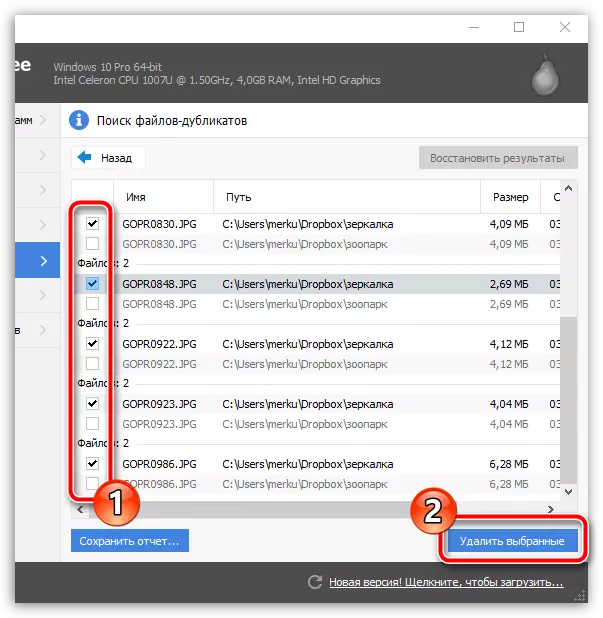
ที่จริงแล้วในการทำความสะอาดขยะนี้โดยใช้โปรแกรม CCleaner นั้นถือว่าเสร็จสมบูรณ์ หากคุณมีคำถามใด ๆ เกี่ยวกับการใช้โปรแกรมให้ถามพวกเขาในความคิดเห็น
